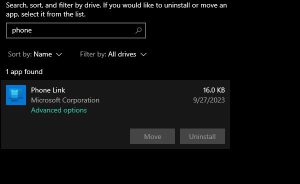Notificări activate prin localizare în aplicația Reminder de pe dispozitivele iPhone
Dacă dorești să nu uiți să îndeplinești anumite sarcini pe drumul către casă, birou sau alte locații importante, află cum poți configura notificări bazate pe locație care să-ți reamintească să faci lucruri importante.
Să luăm un exemplu pentru a ilustra acest scenariu: când te întorci acasă de la serviciu, poate dorești să te oprești la magazin să cumperi o pâine. Cu această funcționalitate activată, în timp ce treci pe lângă magazinul selectat ca locație, iPhone-ul îți va trimite o notificare sau un memento.
Aceasta înseamnă că aplicația va identifica locația selectată de tine și îți va trimite notificări atunci când te afli în acea zonă.
[mai mult...]